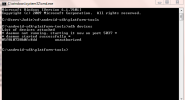Apple の iPad タブレットは、10 年近く実地で使用されていた後、ついに独自の OS を手に入れました。しかし、Apple はそれを発売しただけで忘れてしまったわけではありません。 2019 年 9 月のデビュー以来、Apple は アップデートされたiPadOS 6 回行われ、最新バージョンは 13.2.3 です。 これらのアップデートのほとんどは、メンテナンス リリース、バグ修正、 セキュリティアップデート、他の人は新しい機能を追加しました。 いずれにしても、新しいバージョンが到着したらすぐに iPadOS をアップデートするか、アップデートを自動的にインストールするように iPad を設定してください。 これは、iPad をデータ損失から保護し、 侵入的なハッキングを防ぐ またはその他の侵入的な悪意のあるいたずら。
コンテンツ
- iPadOS 13.2の追加点
- Siriのアップデート
- ウィジェットホーミーズ
- 複数のアプリ
- スライドオーバーが大変身
- 1 つのアプリで複数のウィンドウを使用
- 3本指のテキストジェスチャー
- ファイルの機能強化
- ツールパレットのオーバーホール
- フローティングキーボード
- 結論
表向きは運用しているにもかかわらず、 iPhoneと同じiOS, iPad のエクスペリエンスは常に iPhone のエクスペリエンスとは多少異なります。 ハードウェア開発者とソフトウェア開発者の両方が革新を要求する一方で、画面の領域だけでも革新が必要でした。 製品の機能を創造性と消費の限界を超えてハードコアに押し上げる 生産性。
おすすめ動画
その相棒と一緒に アップルペンシル キーボードも備えているため、特定の条件下では iPad がラップトップの代わりになることがよくあります。 独自の個別 OS を搭載することで、iPad はその方向に進化し続けます。 それは役に立ちます iPadOS は、2014 年後半の iPad Air 2 まで遡り、現在サポートされているすべての iPad で動作します。
関連している
- プライムデーのベスト iPad セール: 上位モデルに早期セールが登場
- ウォルマートでApple Payが使えない理由
- iPhone、iPad、または Apple Watch をお持ちですか? 今すぐ更新する必要があります
iPadOS には、有名な機能を含む、iOS 13 に含まれるほぼすべての機能が組み込まれています。
ダークモード、強化された写真アプリ、「探す」アプリ、Apple でサインイン、改良されたマップなど。 iPadOS のデビューにより、Apple のタブレット専用に設計された機能が強化され、OS の最新バージョンでは新しい機能が追加されました。 注目度の高いものをいくつか紹介します。続きを見る
- 最高のiPad Proキーボードケース
- 最高のiPadケース
- 最高のiPadスタンド
iPadOS 13.2の追加点
最新の iPad アップデートには、絵文字のアップデートと追加、AirPods のアナウンスメッセージ機能、 AirPods Pro サポート、HomeKit Secure Video、HomeKit 対応ルーター、新しい Siri プライバシー設定、AssistiveTouch 機能のパフォーマンスの向上。 iOS アップデートは次の方法でインストールできます。 [設定] > [一般] > [ソフトウェア アップデート]、macOS 10.15 Catalina の Finder、または iTunes を介して。

iPadOS 13.2 では Unicode 12 絵文字のサポートが追加され、以下を含む 400 近くの新規または更新された絵文字が追加されました。 動物、食べ物、アクティビティ、アクセシビリティ、性別中立、肌の色を選択できる新しい絵文字ピッカー カップル。
Siriのアップデート
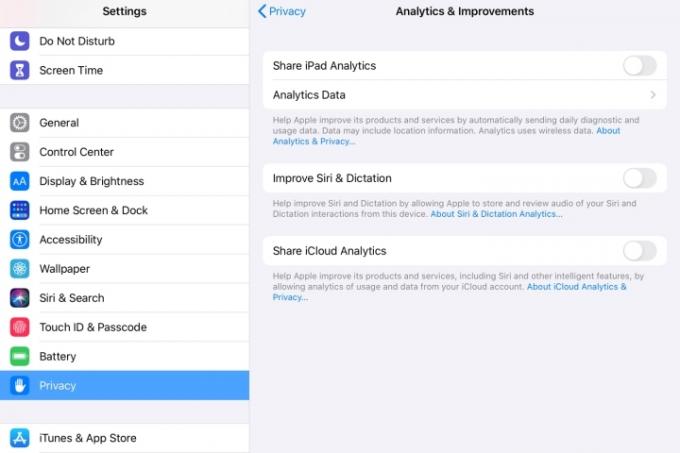
Siri でメッセージをアナウンスすると、AirPods に向けてメッセージを読み上げることができるようになりました。 新しいプライバシー設定では、Apple が Siri とディクテーションの対話の音声を保存できるようにすることで、Siri とディクテーションの改善に協力するかどうかを制御できます。 この機能は次の方法でオンまたはオフに切り替えることができます。 プライバシー > 分析と改善 > Siri とディクテーションの改善. そして、あなたはに行くことができます 設定 > Siri と検索 > Siri とディクテーション履歴 必要に応じて、Siri 検索履歴を削除します。 このアップデートは、 Siri請負業者の品質管理 論争。
HomeKit Secure Video を使用すると、セキュリティ カメラから暗号化されたビデオを iCloud にプライベートにキャプチャ、保存、表示できるようになり、人、動物、車両を検出できるようになりました。 HomeKit 対応ルーターを使用すると、HomeKit アクセサリがインターネットまたはホーム ネットワーク経由で送信する情報を制御し、分離できます。
ウィジェットホーミーズ

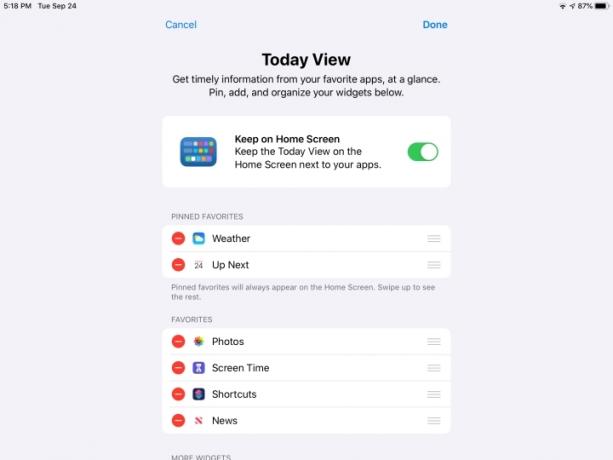


iPadOS エクスペリエンスは、2 つの要素を同じスペースに収める改良されたホーム画面から始まりました。 画面の左側に Today View ウィジェット用のスペースができるため、アプリのアイコンは画面の右側に寄せられ、小さくなりグループ化されます。 左から右にスワイプして表示し、上下にスワイプしてデフォルトのコンテンツを表示します。 おそらく、いくつかの変更を加える必要があるでしょう。 ウィジェットは横向きと縦向きの両方で表示されますが、後者の場合は、今日のビューまたはアプリのアイコンのいずれかのみを表示でき、両方を同時に表示することはできません。 ホーム画面ウィジェットをカスタマイズする方法は次のとおりです。
- 今日のビューを開いた状態で、上にスワイプして 編集 ボタン。
- をオンに切り替えます ホーム画面に表示したままにする ウィジェットが 3 つのカテゴリに分類されるオプション: 固定されたお気に入り, お気に入り、 そして その他のウィジェット.
- 赤いマイナス記号をタップしてウィジェットを削除し、緑色のプラス記号をタップしてウィジェットを追加します。
- 各ウィジェットの右側にあるコントロールを使用して、位置を変更します。
- 使用 ピン留めされたお気に入り セクションを参照して、これらのウィジェットが常にホーム画面に表示されるようにしてください。
- ウィジェットを好みに合わせて配置したら、 をタップします 終わり.
複数のアプリ
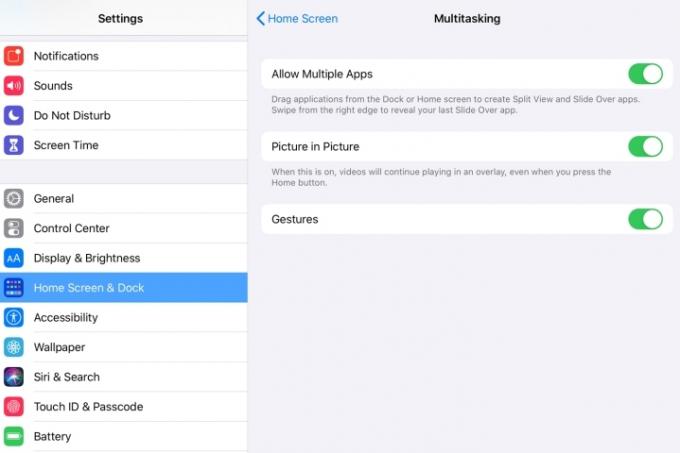
iPadOS の分割ビューを使用すると、同じ画面上で異なるアプリ、または 1 つのアプリの異なる部分にアクセスできます。 写真の分類、メール、メモを取るのに最適です。 iPadOS の高度なマルチアプリ機能を使用するには、最初にそれらの機能が有効になっていることを確認してください。 設定 > ホーム画面とドック. 3 つの選択肢をすべてオンにして、どれが最も役立つかを確認してください。 選択内容は後からいつでも調整できます。
- 複数のアプリを許可する アプリをドックから画面の中央にドラッグして、分割ビューを作成したり、スライドオーバー スワイプしたりできます。
- ピクチャー・イン・ピクチャー 別のアプリで作業しているときでも、見ているビデオを小さなウィンドウで再生し続けることができます。
- ジェスチャー OS に組み込まれているすべてのジェスチャを有効にして、最適な操作を実現します。
スライドオーバーが大変身






iPad のスライドオーバー機能を使用すると、複数のアプリをスライドオーバー モードで開いたままにし、スワイプでアプリを切り替えることができます。 最初は少しぎこちないかもしれませんが、このテクニックに慣れると、ドックに移動したりドックに戻ったりすることなく、複数のアプリを一度に素早く簡単に操作できるようになります。
- YouTube でアプリ、たとえばムービークリップを起動します。
- 画面の下から上にスワイプすると、Dock が表示されます。
- そこで任意のアプリを選択し、タップしたままアイコンを画面の中央までドラッグします。
- 2 番目のアイコンを、開いている 2 つのアプリの間の交差点にドラッグすることで、その操作を繰り返すことができます。
- 開いているアプリを切り替えるには、各アプリ ウィンドウの下部にある細い黒いバーをタップしてスワイプします。 画面上のアプリの位置を変更するには、上部の細いバーを使用します。
1 つのアプリで複数のウィンドウを使用





iPadOS では、1 つのアプリを画面上の複数のウィンドウで表示して、さまざまな操作を確認できるようになりました。 ドラッグ アンド ドロップを使用して、メモ、電子メール、Web ページ、またはその機能をサポートする任意のアプリからアプリ インスタンスを作成できます。 開始方法は次のとおりです。
- アプリから要素をタップしたままにします。 これは、メモ アプリのメモのタイトル、またはメール アプリのメール リストのメールのタイトルになります。
- 黒いバーが表示されるまで、タップして画面の端までドラッグします。
- 指を離して、アプリの別のインスタンスを作成します。
- ウィンドウを閉じるには、画面の上部からハンドルバーをつかみ、下にスワイプしてから をタップします。 終わり または 近い.
また、App Expose 機能を使用して、同じアプリの複数のウィンドウを開くこともできます。この機能を使用すると、Dock 内のアイコンをタップすると、アプリで開いているすべてのウィンドウが表示されます。
- 上にスワイプして Dock を表示し、アプリのアイコンをタップします。
- これにより、新しい App Expose 画面が開きます。
- ここには、現在開いているウィンドウのすべてのインスタンスが表示されます。
3本指のテキストジェスチャー





iPadOS では、Apple はテキストの選択、切り取り、コピー、貼り付け、元に戻す、やり直しの機能に新しい指のジェスチャーを導入しました。 Notes などのアプリでテキストを選択するには、テキストが強調表示されるまで物語内の目的の位置をダブルタップし、ドラッグして必要なだけテキストを含めます。 次に、3 本の指でピンチしてコピーし、展開します。 3本の指を使うのは問題ありませんが、親指、人差し指、中指を使うと少し楽だと思いました。 タップとスワイプが成功すると、画面上部に注記が表示されます。
完全なテキスト ジェスチャ リファレンス キーは次のとおりです。
- すべてのコントロールを備えたショートカット メニュー: 3 本指のシングル タップ
- カット: 指を伸ばし始めて真ん中で終わる 3 本指ピンチ
- ペースト: 3 本の指でピンチし、指を縮め始めて外側につまみます。
- 元に戻す: 3 本指で左にスワイプ
- やり直し: 3 本指で右にスワイプ
ファイルの機能強化




以前のバージョンの iOS とは異なり、iPadOS のファイルでは、新しいフォルダーを作成したり、ファイルをローカルに移動したりできるようになりました。また、他のユーザーとフォルダーを共有するための iCloud Drive もサポートされています。 これは、iPad に特定のファイルを保存するためにサードパーティの同期に依存する必要がなく、USB ドライブ、SD カード、またはハードドライブ上のファイルにアクセスできることを意味します。 新しい列ビューを使用すると、ネストされたフォルダー内のファイルを参照できます。 クイック アクションを使用すると、ファイル アプリ内で PDF を簡単に回転、マークアップ、作成できます。
ツールパレットのオーバーホール





iPadOS では、ツール パレットが視覚的に見直されました。 使い慣れたブラシ、鉛筆、拡大鏡はすべてそのままですが、フルサイズのツールを最小化できるようになりました。 パレットを小さな円にまとめ、パレットを画面の端または隅に固定し、タップしてドラッグして完全に戻します サイズ。 スクリーンショットを撮る必要はなくなりました。ツール パレットをサポートするアプリで、主に共有シートからのクイック アクションとしてツール パレットを使用できます。
- マークアップアイコンを見つけてタップします。
- 右側にある円形の三点アイコンをタップします。
- をオンに切り替えます 自動最小化 パレットを小さな円に縮小するコマンド。
- 小さな円を画面上の任意の隅に移動します。
- 再度拡大するには、中央までドラッグするか、 自動最小化 コマンドオフ。
フローティングキーボード


QuickPath キーボードの新しいピンチ縮小ジェスチャを使用すると、電子キーボードのサイズを縮小し、片手で入力しやすい場所に移動できます。 設定でこの機能が有効になっていることを確認してください。 QuickPath 入力はフローティング キーボードでのみ機能し、通常サイズのキーボードでは機能しないことに注意してください。
- あなたの中で 設定、 タップ 一般的な.
- タップ キーボード.
- 下にスクロールして、トグルが有効 (緑色) になっていることを確認します。 フローティング キーボードをスライドさせて入力します.
- オプションのコントロール、 Word による Slide-to-Type の削除では、削除ボタンを 1 回タップして、スワイプして入力機能を介して入力した単語を削除できます。
- 縮小するにはピンチインし、再びフルサイズに拡大するにはピンチアウトします。
結論
新しい iPadOS 13.2.3 は Apple のタブレット用の最新 OS であり、タブレットは携帯電話とは異なるため、iOS 13 にいくつかの特別な機能が追加されたものとほぼ同じです。 全体として、新しい OS にはいくつかの優れた生産性機能と大幅な改善がありますが、一部の操作は依然として難しく、直感的ではない場合があります。 新しい高度な機能を最大限に活用するには、忍耐と軽い操作が役立ちます。
編集者のおすすめ
- iPhone から他人の Apple ID を削除する方法
- Apple デバイスの重要なセキュリティ アップデートのインストールには数分しかかかりません
- タブレットのテスト方法
- 2023 年の Android および iOS 向けのベスト メッセージング アプリ 16 選
- iPadOS 17には初代iPadのファンにとって驚きが隠されています